插入草稿水印
当您共享的工作表打印输出,但希望大家知道其并非最终副本时,您可以在工作表的所有打印件的背景添加单词"草稿"。
注意: 仅当您在页面布局视图或打印预览中时,您会看到此水印。仅在当前工作表上还显示水印。您可以向工作簿中的每个工作表添加水印。
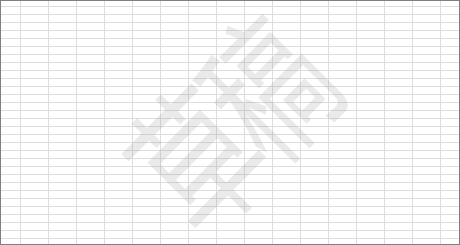
-
右键单击此链接 (草稿),单击另存为图片或保存目标另存为...,并将文件保存到您的计算机。 为您的水印,您可以使用此示例图像。)
-
在 Excel 中,单击插入>页眉和页脚。Excel 更改页面布局视图。

-
设计选项卡将显示在页眉和页脚工具下。
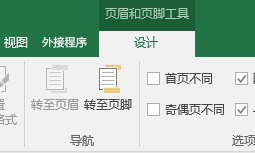
-
将标题显示正上方的三个节中的工作表中,第 1 行。

-
单击左、 居中或标题的右部分内。在设计功能区中,单击图片。
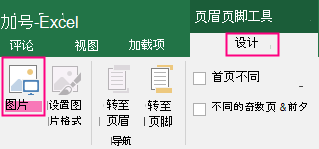
-
在对话框中,单击浏览。浏览到所需的图片并双击它。在页眉中,您将看到& [图片]。这意味着没有在页眉中的图片。
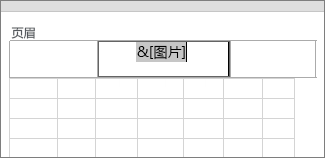
-
按 Tab 键,或单击页眉外的任意位置。在当前显示的工作表中显示新的"草稿"水印。在同一个工作表中的新页上创建数据时,在新建页面上将显示水印。水印不会出现在同一工作簿中其他工作表中。每个工作表需要自己的水印。
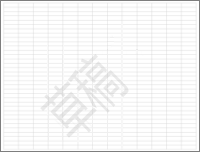
注意: 导入 Excel 后,您可能调整水印。 在页面布局模式下,单击光标前"和"中& [图片]。在设计功能区中,单击设置图片格式。使用大小选项卡来更改工作表上的水印图像的大小。水印的其他设置,请参阅部分中编辑水印的图形属性。
